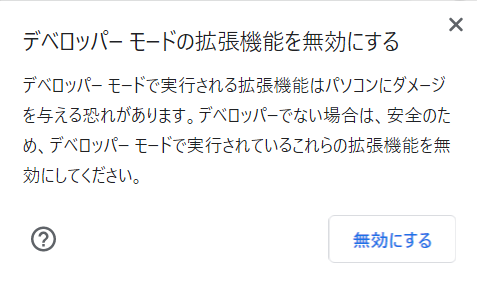みなさん、こんにちは。
@CortanMathです。
最近、YouTubeが急成長していますよね。
ということで、今回はYouTube動画をMP4などの動画ファイル、MP3などの音声ファイルとしてダウンロードする方法をご紹介します。
もちろん、違法にならないように使用してください。
いかにも違法アップロードされた動画などをダウンロードすることは犯罪になります。
YouTubeをダウンロードする方法と言ってもいろいろあるのですが、今回は中でも手軽な「拡張機能を使用するやり方」をお勧めします。
拡張機能と言えば、Chromeの拡張機能が有名ですね。
で、今回使用する拡張機能は「YouTube Video Downloader」というものです。
YouTube動画のダウンロードに特化した拡張機能で、MP3に変換ダウンロードもできます。
対応ブラウザは、以下のようになっています。
- Chrome
- Chromium
- Firefox
- Opera
- Vivaldi
- UCBrowser
- Comodo Dragon
- SRWare
- Slimjet
主要ブラウザはだいたい対応してますね。
では、実際にやってみましょう。
拡張機能のダウンロード・インストール
拡張機能「YouTube Video Downloader」のダウンロードは以下のURL先から行えます。
https://addoncrop.com/youtube_video_downloader/
すると右側のサイトバーにこのようなものが表示されていると思いますので、ここからダウンロー ドできます。
僕はこの時、Edgeブラウザで開いてしまったので、「Edgeのバージョンは手に入らない」つまり、「Edgeには対応していない」といわれてしま
いました。
そういう時は、下の「Download For Other Browser」から指定したブラウザ版の拡張機能がダウンロードできます。
もちろんそこで選んだブラウザにしか使えませんが、ダウンロードはどのブラウザでもできます。
ダウントードできたら、実際にブラウザにインストールしてみましょう。
今回僕は、Chrome版をダウンロードしたので、Chromeで操作していきます。
ブラウザのメニューから、「拡張機能」を選択します。
そうしたら、「デベロッパーモード」をオンにしましょう。
これをオンにしないと、Store以外からの拡張機能はインストールできません。
「パッケージ化されていない拡張機能を読み込む」をクリックし、先ほどダウントードしたファイルを選びます。
インストールが完了したという画面が出れば、成功です。
では、実際に使ってみましょう。
「YouTube Video Downloader」を使用する
まず、拡張機能を入れたブラウザでYouTubeを開き、ダウンロードする動画のページを出し
ます。
僕は、自分の動画のページを開きました。
(DominoでMIDIの打ち込みしてみた系のやつですね。)
高評価ボタンの左にある「…」ボタンから、メニューが出せるので、ここから好きな設定でダウンロードできます。
「Convert to MP3」を選択すれば、MP3(音声ファイル)としてダウンロードできます。
最後に
以上です。
拡張機能なだけあって、手軽で便利ですが、1つデメリットを上げるとすればこれですね。
デベロッパーモードをオンにしたがために、ブラウザ起動時、毎回これが出てきます。
「デベロッパーモードの拡張機能を無効にする
デベロッパーモードで実行される拡張機能はパソコンにダメージを与える恐れがあります。...」
ただ、デベロッパーモードをオフにすると、この拡張機能が使用できません。
消し方も調べたのですが、なんかいい感じの解決策が見つかりませんでした。
我慢するしかないですね。
では、これで終わります。
また次回お会いしましょう。
さようなら。